Il developer SvenGDK ha rilasciato un nuovo aggiornamento per l’applicazione PS3 Convert & Inject, lo strumento ci permette di convertire ed iniettare i backup su di una console Playstation 3 montante firmware originale.
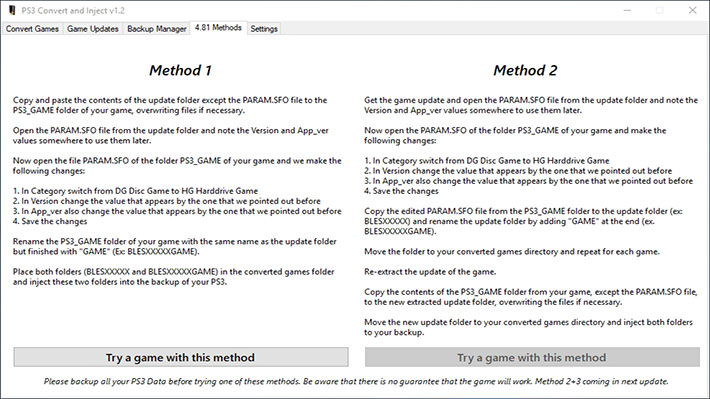
Questa nuova versione introduce due nuove traduzioni per l’applicazione nella lingua Italiana e Russa, abilita due nuovi metodi per l’ultimo firmware 4.81 e aggiunge il download degli aggiornamenti di gioco da PSNDL.net e ps3packages.herokuapp.com.
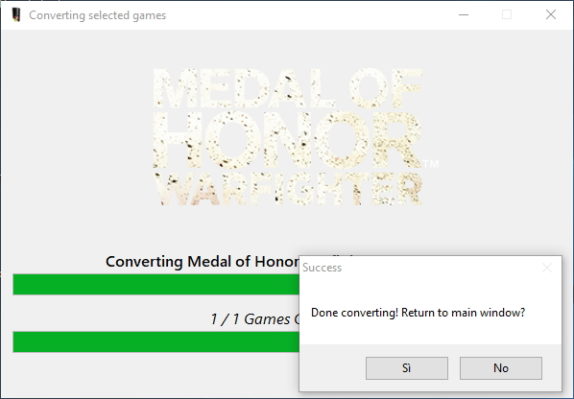
Caratteristiche
- Conversione contemporanea di più giochi.
- Crea e gestisce automaticamente le cartelle di gioco (rinomina BLES-> NPEA ..).
- Cerca gli aggiornamenti su EurAsia.nu.
- Estrae i file .pkg.
- Crea un intero nuovo backup con i giochi selezionati.
- Inserisce i giochi all’interno di un backup esistente.
- Crea la directory dev_hdd0 nella cartella games per risparmiare spazio o crea un’intera nuova directory di lavoro.
Guida
- Create un backup dalla Playstation 3 con l’utilità di backup e copiatelo sul PC.
- Selezionate la cartella con i backup della PS3 (disimballati).
- Selezionate nell’elenco i giochi da convertire e attendere il termine della conversione
- Per ogni gioco convertito bisogna trovare manualmente un aggiornamento (prego notare al massimo 4.70! Controlla altri strumenti/siti web per aggiornamenti di gioco).
- Ora andate ad estrarre i file .pkg scaricati e copiate/spostate la cartella BLESxxxxx/BLUSxxxxx nella cartella di backup PS3 (selezionata nel secondo passaggio).
- Adesso, per ogni cartella estratta copiate il file EBOOT .BIN da PKG/USRDIR/ nel tuo gioco convertito NPXX/USRDIR/.
- Terminato, ora i tuoi giochi sono pronti per essere iniettati all’interno di un backup.
- Dal tab Backup Manager selezionate la cartella del backup PS3 dal primo passaggio e la cartella del backup PS3 contenente le cartelle NPEB NPEA/ .. & BLES/BLUS …
- L’elenco verrà caricato e può anche contenere giochi non convertiti, quindi guardate i percorsi o andate a creare una directory extra per i giochi convertiti.
- Seleziona quali giochi dovrebbero essere iniettati (SELEZIONATE ANCHE LE CARTELLE CONTENENTE GLI AGGIORNAMENTI BLES/BLUS/ … !!!).
- Fate clic su Inject e relax. A seconda del sistema e del tuo gioco, questo può richiedere un po’ di tempo …
- Dopo l’iniezione è possibile copiare la cartella di backup PS3 in un dispositivo FAT32 e ripristinatelo. (PS3/EXPORT/backup).
4.81 metodo 1
- Copiare e incollare il contenuto della cartella di aggiornamento tranne il file PARAM.SFO nella cartella PS3_GAME del gioco, sovrascrivete tutti i file se necessario.
- Aprite il file PARAM.SFO dalla cartella di aggiornamento e copiatevi i valori di Version e App_ver, serviranno in un secondo momento.
- Ora aprite il file PARAM.SFO della cartella PS3_GAME del gioco e date conferma con le seguenti modifiche:
- Nella categoria passare da DG Disc a HG Harddrive Game.
- In Version sostituite il valore visualizzato con quello indicato poco sopra.
- Sostituite anche il valore di App_ver sempre con lo stesso valore indicato poco sopra.
- Salvate le modifiche.
- Rinominate la cartella PS3_GAME del gioco con lo stesso nome della cartella di aggiornamento ma terminata con “GAME” (ad es: BLESXXXXXGAME).
- Caricate entrambe le cartelle (BLESXXXXX e BLESXXXXXGAME) nella cartella dei giochi convertiti e iniettate queste due cartelle nel backup della PS3.
4.81 metodo 2
- Scaricate l’aggiornamento del gioco e aprite il file PARAM.SFO dalla cartella di aggiornamento, copiatevi i valori di Version e App_ver, serviranno in un secondo momento.
- Aprite il file PARAM.SFO dalla cartella PS3_GAME del gioco e apportate le seguenti modifiche:
- Nella categoria passare da DG Disc a HG Harddrive Game.
- In Version sostituite il valore visualizzato con quello indicato poco sopra.
- Sostituite anche il valore di App_ver sempre con lo stesso valore indicato poco sopra.
- Salvate le modifiche.
- Copiate il file PARAM.SFO modificato dalla cartella PS3_GAME alla cartella di aggiornamento (es. BLESXXXXX) e rinominate la cartella contenente l’aggiornamento aggiungendo “GAME” alla fine (es. BLESXXXXXGAME).
- Spostate la cartella nella directory dei giochi convertiti e ripetere la stessa procedura per ogni gioco che si intende iniettare.
- Ri-estrarre l’aggiornamento del gioco.
- Copiare il contenuto della cartella PS3_GAME dal gioco, ad eccezione del file PARAM.SFO, all’interno della nuova cartella di aggiornamento estratta, sovrascrivendo i file se necessario.
- Spostate la nuova cartella dell’aggiornamento nella directory dei giochi convertiti e iniettate entrambe le cartelle nel backup.
Changelog v1.2.5
- IDPS Injector – Test Tool (sembra non funzionare veramente. Aggiornato: Test Tool rilasciato, richiede l’utilizzo di PSID e IDPS).
Changelog v1.2
- UI: Metodo assistente esclusivo (ora fornisce assistenza anche in tedesco e in francese).
- Impostazioni: Traduzioni Italiano (da @Checcolin80) e Russo (da xetrina).
- Impostazioni: Abilita metodi 4.81 (più nell’aggiornamento successivo, sorgenti di seguito).
- Aggiornamenti di gioco: aggiunto PSNDL.net e ps3packages.herokuapp.com.
- Convertitore: Ora carica anche le cartelle NPXX12345. Il gioco probabilmente non verrà convertito, ma apre l’Assistente metodo esclusivo se necessario.
Changelog v1.1
- Impostazioni: Aggiunta lingua tedesca e francese.
- Impostazioni: Aggiunte avvertenze (dopo la conversione) se il gioco richiede un ‘metodo esclusivo’ con le informazioni richieste.
- UI: Il titolo di gioco si presenta ora nel Backup Manager.
- Fix: Durante la conversione dei giochi, verrà visualizzato l’ID del gioco corretto (dopo il primo gioco ha mostrato il nome convertito).
Conversione per Rayman Legend BLES/BLUS (soluzione alternativa)
Per ottenere questo gioco dovrete scaricare la versione demo NPEB90505. Non dovrete convertire il gioco completo in quanto andremo a modificare solo la versione demo.
Primo passo – Convertire il gioco da BLUS a BLES (richiesto solo se si dispone della versione BLUS, altrimenti spostatevi al secondo passo).
- Se si possiede la versione BLUS, copiare i file PS3_DISC.SFB, PS3_GAME/PARAM.SFO e il file PS3_GAME/LICDIR/LIC.DAT dal gioco sul desktop del PC.
- Fate uso dell’applicazione Aldostool PS3 DISC SFB Edit e aprite il file PS3_DISC.SFB dal desktop per modificare il TitleID in BLES-01896. Salvate.
- Ora aprite l’editor PARAM.SFO e caricate il PARAM.SFO dal desktop per modificare il TitleID in BLES01896. Salvate.
- Eseguite un editor esadecimale, come ad esempio HxD Editor e caricate il file LIC.DAT dal desktop.
- Cercate BLUS31183 e sostituitelo con BLES01896 (cambiare solo questa parte della linea!). Salvate.
- Ora ricopiate i file modificati dal desktop all’interno delle directory del gioco completo e sostituiteli in caso (fate un backup dei file vecchi se necessario).
- Il gioco BLUS è pronto per essere utilizzato con la versione demo UE.
Secondo passo – Modifica della demo.
- Estrarre il gioco se non fatto prima ed estrarre il file demo NPEB90505.pkg.
- Ora copiate il file ICON0.PNG e PIC1.PNG dal gioco completo all’interno della directory demo e sostituiscili.
- Aprite la cartella USRDIR della versione demo e eliminate tutto tranne EBOOT.BIN.
- Aprite la cartella USRDIR del gioco completo e copiate tutto tranne EBOOT.BIN nella directory USRDIR della versione demo.
- Ora potete chiudere la cartella del gioco completo, andate nella directory video all’interno della versione demo ed eliminate il file cine_gameintro.pam (se esiste) e il file cine_gameintro_xx.pam (xx = de/fr/en/br/sp) .
- Eseguite l’applicazione PARAM.SFO Editor e caricate il file PARAM.SFO dalla versione demo, rimuovete ‘Demo’ da TITLE e salvate.
- La cartella NPEB90505 ora è pronta per essere iniettata. Divertitevi!!
Prossimamente
- Aggiunta di una funzione per estrarre automaticamente il file .pkg dell’aggiornamento -> spostare/copiare la cartella nei backup del gioco -> copiare il file EBOOT.BIN nella directory di gioco.
Download: PS3 Convert & Inject v1.0
Download: PS3 Convert & Inject v1.1
Download: PS3 Convert & Inject v1.2
Download: PS3 Convert & Inject v1.2.5
Download: IDPS Injector v1 (Crea backup con OpenPSID & IDPS)


![[Scena DS] Rilasciato l’emulatore A7800DS v4.7](https://www.biteyourconsole.net/wp-content/uploads/AtariA78-238x178.webp)


![[Scena DS] Rilasciato l’emulatore A7800DS v4.7](https://www.biteyourconsole.net/wp-content/uploads/AtariA78-100x75.webp)



![[Scena PS Vita] Rilasciato reAuth v1.0.0](https://www.biteyourconsole.net/wp-content/uploads/VitaReauth-100x75.jpg)
![[Scena PS3] Rilasciato PSNPatch 4.65.08 Candidate release](https://www.biteyourconsole.net/wp-content/uploads/PSN-Patch-4.65.08-e14117617323383.jpg)
ciao non ho capito come iniettare i giochi nel backup io ho fw 4.81
Ciao Daniele, il developer ha condiviso un video tutorial del primo metodo che abbiamo aggiunto nella news, controllalo
io ho fatto come nel video però quando avvio il gioco dopo poco crasha
Quale gioco stai cercando di riprodurre? Esiste una lista dei titoli compatibili sul wiki: http://www.psdevwiki.com/ps3/CFW2OFW_Compatibility_List
Provare anche ad installare un aggiornamento (sul gioco premere triangolo e controlla gli aggiornamenti)
Io prima ho provato gta complete edition ma appena scelto quale espansione voglio giocare, il gioco crasha, ho provato con watchdogs ma appena lo avvio mi restituisce questo errore “per eseguire il gioco, occorre inserire il seguente disco. Inserire il disco e riavviare il gioco (8001003e)
Questi sono gli stessi errori affrontati da chi utilizzava i dispositivi ODE, se riesco ti faccio sapere in questi giorni
salve, il video non è più disponibile è dalla guida non si capisce bene cosa si debba fare, avete un altro link del video?
Ci dispiace, purtroppo il video è stato eliminato, non ne so il motivo, comunque questa applicazione non fa nulla di speciale, graficamente bella si, ma esegue le stesse operazioni che puoi trovare qui: https://www.biteyourconsole.net/2016/11/18/scena-ps3-alcuni-dettagli-importanti-per-chi-sceglie-di-condividere-i-propri-giochi-su-playstation-3/
Anche a me appunta questo errore “per eseguire il gioco, occorre inserire il seguente disco. Inserire il disco e riavviare il gioco (8001003e)”. Soluzione?
Ciao, mi sono buttato a capofitto in questo tipo di modifiche per aggiungere solo dei contenuti non piu scaricabili in gran turismo 5, ho letto dal link che é supportato gran turismo 6, che ho acquistato su psn, sai dirmi se c’è un metodo valido per far funzionare gran turismo 5 riusciendo ad aggiungere i dlc?
Grazie mille per l’ottima guida!
So per certo che gli aggiornamenti di Gran Turismo 5 non sono a pagamento, pertanto basta scaricarli collegandovi semplicemente a internet
Ciao, questo metodo se ho forse capito bene non c’è bisogno dell’ utilizzo di due ps3 che ogni volta bisogna formattare e che quindi basta che si crea un backup, si inietta in un fat32 nella ps3 e poi dopo il ripristino compare nella xmb?